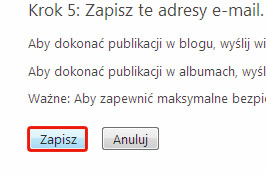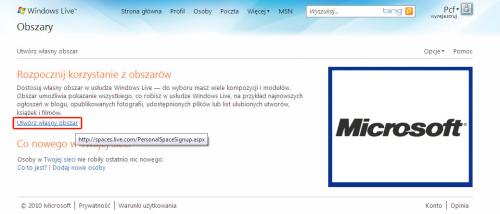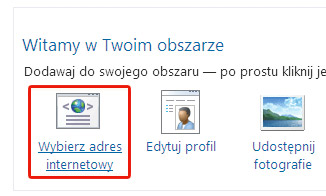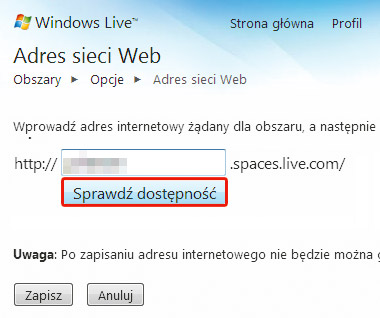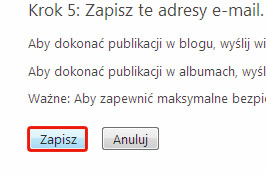|
Blokowanie spamu na blogu, moderowanie komentarzy
|
|
Początkujący blogerzy borykają się ze spamerskimi komentarzami. Wulgaryzmy, obsceniczne teksty, reklamy różnych produktów, trolle – to wszystko może człowieka zniechęcić do prowadzenia interesującego blogu. Zamiast koncentrować się na wypełnianiu blogu ciekawymi wpisami, mnóstwo czasu traci się na ręczną moderację komentarzy. Proponujemy dwa rozwiązania: Jeżeli blog jest jeszcze mało znany i komentarzy jest stosunkowo niewiele, ułatwieniem ręcznego komentowania jest rozszerzenie przeglądarki Google Chrome o nazwie Wordpress Comments Notifier. W przypadku coraz większej liczby komentarzy proponujemy skorzystanie z darmowej (do użytku prywatnego) usługi Akismet. Wtyczkę do WordPressa można pobrać ze strony http://akismet.com. Nie wymaga ona praktycznie żadnej konfiguracji. Jedyne, co trzeba zrobić, to podać klucz API własnego blogu. W przypadku blogu w serwisie WordPress klucz ten dostałeś w e-mailu powitalnym otrzymanym bezpośrednio po zarejestrowaniu blogu w serwisie WordPress.
|
Zanim zaczniesz blogowanie, musisz zarejestrować swoje konto w serwisie. W ramce „Najpopularniejsze serwisy blogerskie” publikujemy adresy kilku serwisów, w których za darmo założysz własny blog. W naszym przykładzie wykorzystujemy popularny, prowadzony przez Microsoft, serwis Windows Live Spaces. Wybór tego serwisu to nie przypadek – Word 2007 ma wbudowane mechanizmy umożliwiające logowanie się i bezpośrednie publikowanie nowych postów na blogu funkcjonującym w ramach serwisu Windows Live Spaces. Co prawda nie jest to jedyny dostawca obsługiwany przez Worda. Za jego pośrednictwem można też korzystać z usług w ramach programu Windows SharePoint Services, wymagają one jednak dodatkowego oprogramowania Windows SharePoint Services 3.0.
Z artykułu dowiesz się nie tylko, jak publikować notki na blogu. Podpowiemy także, jak go chronić przed spamem w komentarzach.
Zakładanie blogu w Windows Live Spaces
Jeżeli korzystasz już z jakiejkolwiek usługi w ramach pakietu Windows Live (np. komunikatora Windows Live Messenger czy poczty Hotmail), to na pewno masz już konto Windows Live Spaces. W przeciwnym wypadku musisz się zarejestrować.

W przeglądarce wpisz adres http://spaces.live.com i zaloguj się do swojego konta Windows Live. Zakładamy, że zarejestrowałeś konto już wcześniej, więc po wpisaniu wymienionego adresu zobaczysz stronę z odnośnikiem Utwórz własny obszar. Kliknij ten odnośnik.
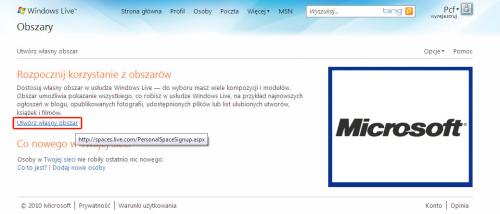

W kolejnym oknie w polu Witamy w Twoim obszarze kliknij ikonę Wybierz adres internetowy, a następnie wprowadź nazwę blogu, która zarazem będzie częścią adresu internetowego. Nazwa ta musi być unikatowa. Czy nikt wcześniej takiej nie wykorzystał, możesz sprawdzić, klikając przycisk Sprawdź dostępność. Postępuj zgodnie ze wskazówkami wymienionymi na ekranie. Gdy już wprowadzisz adres własnego blogu, po prawej stronie okna usługi Windows Live Spaces rozwiń menu Opcje i wybierz z niego Publikowanie pocztą elektroniczną.
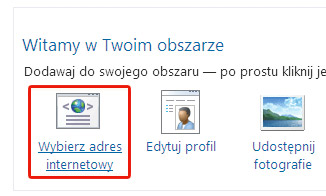
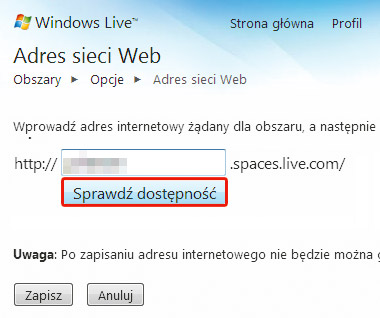


Na kolejnej stronie zaznacz pole wyboru Włącz publikowanie pocztą elektroniczą oraz wypełnij co najmniej jedno z pól przeznaczonych na adres e-mailowy. Nie zapomnij także o wypełnieniu pola Tajny wyraz. Pozostałych opcji możesz nie zmieniać, tylko zatwierdź całość, klikając Zapisz. Powrócisz do swojego obszaru w ramach usługi Spaces. Możesz rozpocząć publikowanie postów w blogu bezpośrednio z serwisu, ale naszym celem jest pokazanie, jak do tego celu wykorzystać Worda.